Lección 5-1: Definir una relación a la que se hace referencia
Se aplica a:
 SQL Server Analysis Services Azure Analysis Services
SQL Server Analysis Services Azure Analysis Services  Fabric/Power BI Premium
Fabric/Power BI Premium
Hasta este punto del tutorial, cada dimensión de cubo que definió se basaba en una tabla que estaba directamente vinculada a la tabla de hechos para un grupo de medida a través de una relación de clave principal a clave externa. En las tareas de este tema, debe vincular la dimensión Geography a la tabla de hechos de ventas por distribuidor a través de la dimensión Reseller , denominada dimensión de referencia. Esto permite a los usuarios dimensionar las ventas de distribuidor por geografía. Para obtener más información, consulte Definir relaciones referenciadas y propiedades de las relaciones referenciadas.
Dimensionar las ventas de distribuidor por geografía
En el Explorador de soluciones, haga clic con el botón secundario en Analysis Services Tutorial en la carpeta Cubos y, después, haga clic en Examinar.
Quite todas las jerarquías del panel de datos y compruebe que la medida Reseller Sales-Sales Amount aparece en el área de datos de ese panel. Agréguela al panel de datos si no aparece.
Desde la dimensión Geography del panel de metadatos, arrastre la jerarquía definida por el usuario Geographies hasta el área Coloque campos de fila aquí del panel de datos.
Observe que la medida Reseller Sales-Sales Amount no está bien dimensionada por los miembros del atributo Country-Region de la jerarquía Regions . El valor de Reseller Sales-Sales Amount se repite para cada miembro de atributo Country-Region .
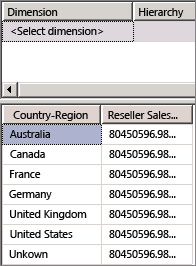
Abra la vista del origen de datos Designer para la vista del origen de datos Adventure Works DW 2019.
En el panel Organizador de diagramas , vea la relación entre las tablas Geography y ResellerSales .
Observe que no hay ningún vínculo directo entre estas tablas. Pero existe un vínculo indirecto entre estas tablas a través de la tabla Reseller o de la tabla SalesTerritory .
Haga doble clic en la flecha que representa la relación entre las tablas Geography y Reseller .
En el cuadro de diálogo Editar relación , observe que la columna GeographyKey es la clave principal en la tabla Geography y la clave externa en la tabla Reseller .
Haga clic en Cancelar, cambie a Cubo Designer para el cubo tutorial de SQL Server Analysis Services y, a continuación, haga clic en la pestaña Uso de dimensiones.
Observe que la dimensión del cubo Geography actualmente no tiene ninguna relación con el grupo de medida Internet Sales ni con el grupo de medida Reseller Sales .
Haga clic en el botón de puntos suspensivos (...) de la celda Nombre completo en la intersección de la dimensión Customer y el grupo de medida Internet Sales .
En el cuadro de diálogo Definir relación , observe que hay una relación Regular definida entre la tabla de la dimensión DimCustomer y la tabla del grupo de medida FactInternetSales basada en la columna CustomerKey de cada una de estas tablas. Todas las demás relaciones que ha definido en este tutorial hasta este punto han sido relaciones regulares.
En la imagen siguiente se muestra el cuadro de diálogo Definir relación con una relación regular entre la tabla de la dimensión DimCustomer y la tabla del grupo de medida FactInternetSales .
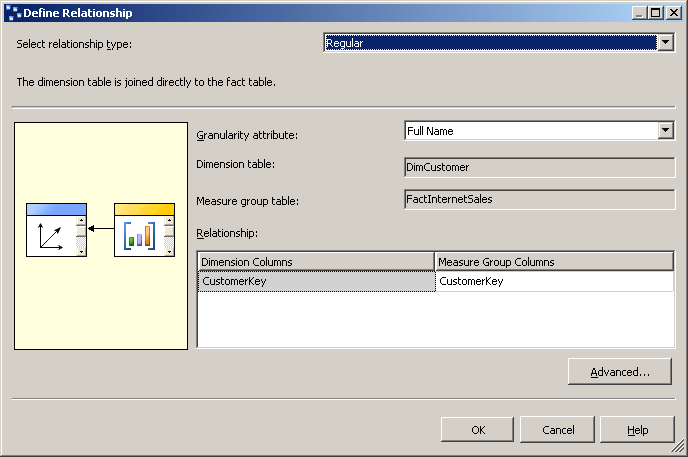 de normal
de normalHaga clic en Cancelar.
Haga clic en el botón de puntos suspensivos (...) de la celda sin nombre en la intersección de la dimensión Geography y en el grupo de medida Reseller Sales .
En el cuadro de diálogo Definir relación , observe que actualmente no hay ninguna relación definida entre la dimensión del cubo Geography y el grupo de medida Reseller Sales. No se puede definir una relación regular porque no existe ninguna relación directa entre la tabla de dimensiones de la dimensión Geography y la tabla de hechos del grupo de medida Reseller Sales.
En la lista Seleccionar tipo de relación , seleccione Referenciada.
Para definir una relación a la que se hace referencia, especifique una dimensión que esté conectada directamente a la tabla de grupo de medida, denominada dimensión intermedia, que SQL Server Analysis Services puede usar para vincular la dimensión de referencia a la tabla de hechos. Luego debe especificar el atributo que vincula la dimensión de referencia a la dimensión intermedia.
En la lista Dimensión intermedia , seleccione Reseller.
La tabla subyacente para la dimensión Geography está vinculada a la tabla de hechos a través de la tabla subyacente para la dimensión Reseller.
En la lista Atributo de dimensión de referencia , seleccione Geography Keyy, luego, intente seleccionar Geography Key en la lista Atributo de dimensión intermedia .
Observe que Geography Key no aparece en la lista Atributo de dimensión intermedia . Se debe a que la columna GeographyKey no está definida como atributo en la dimensión Reseller .
Haga clic en Cancelar.
En la tarea siguiente, resolverá este problema definiendo un atributo que se basa en la columna GeographyKey de la dimensión Reseller.
Definir el atributo de la dimensión intermedia y la relación de la dimensión referenciada
Abra el Diseñador de dimensiones para la dimensión Reseller y vea las columnas de la tabla Reseller del panel Vista del origen de datos y los atributos definidos en la dimensión Reseller del panel Atributos .
Observe que, aunque GeographyKey está definida como columna en la tabla Reseller, no se ha definido ningún atributo en la dimensión Reseller basado en esta columna. Geography se ha definido como atributo de dimensión en la dimensión Geography porque es la columna de clave que vincula la tabla subyacente para dicha dimensión a la tabla de hechos.
Para agregar un atributo Geography Key a la dimensión Reseller , haga clic con el botón secundario en GeographyKey en el panel Vista del origen de datos y, después, haga clic en Nuevo atributo de columna.
En el panel Atributos , seleccione Geography Keyy, después, en la ventana Propiedades, establezca la propiedad AttributeHierarchyOptimizedState en NotOptimized, la propiedad AttributeHierarchyOrdered en Falsey la propiedad AttributeHierarchyVisible en False.
El atributo Geography Key de la dimensión Reseller solamente se utilizará para vincular la dimensión Geography a la tabla de hechos Reseller Sales. Puesto que no se utilizará para examinar, definir esta jerarquía de atributo como visible no aporta ningún valor. Además, ordenar y optimizar la jerarquía de atributo solo afectaría negativamente al proceso. No obstante, el atributo debe estar habilitado para poder servir como vínculo entre las dos dimensiones.
Cambie a Cube Designer para el cubo tutorial de SQL Server Analysis Services, haga clic en la pestaña Uso de dimensiones y, a continuación, haga clic en el botón de puntos suspensivos (...) en la intersección del grupo de medida Reseller Sales y la dimensión del cubo Geography.
En la lista Seleccionar tipo de relación , seleccione Referenciada.
En la lista Dimensión intermedia , seleccione Reseller.
En la lista Atributo de dimensión de referencia , seleccione Geography Keyy, después, seleccione Geography Key en la lista Atributo de dimensión intermedia .
Observe que la casilla Materializar está activada. Ésta es la configuración predeterminada de las dimensiones MOLAP. Materializar el vínculo del atributo de la dimensión hace que, durante el proceso, el valor del vínculo entre la tabla de hechos y la dimensión de referencia de cada fila se materialice, o almacene, en la estructura MOLAP de la dimensión. Esto tendrá un efecto menor en el rendimiento del proceso y en los requisitos de almacenamiento, pero aumentará el rendimiento de la consulta (en ocasiones de forma significativa).
Haga clic en OK.
Observe que la dimensión de cubo Geography ahora está vinculada al grupo de medida Reseller Sales . El icono indica que la relación es una relación de dimensión referenciada.
En la lista Dimensiones de la pestaña Uso de dimensiones , haga clic con el botón secundario en Geographyy, después, haga clic en Rename.
Cambie el nombre de esta dimensión de cubo por Reseller Geography.
Como esta dimensión de cubo ahora está vinculada al grupo de medida Reseller Sales , los usuarios se beneficiarán de definir explícitamente su uso en el cubo, con el fin de evitar una posible confusión de los usuarios.
Dimensionar correctamente las ventas de distribuidor por geografía
En el menú Compilar , haga clic en Tutorial de Implementar Analysis Services.
Cuando la implementación se haya completado correctamente, haga clic en la pestaña Explorador del cubo Designer del cubo tutorial de SQL Server Analysis Services y, a continuación, haga clic en el botón Volver a conectar.
En el panel de metadatos, expanda Reseller Geography, haga clic con el botón secundario en Geographiesy, después, haga clic en Agregar a área de fila.
Observe que la medida Reseller Sales-Sales Amount no aparece bien dimensionada por el atributo Country-Region de la jerarquía definida por el usuario Geographies , como se muestra en la imagen siguiente.
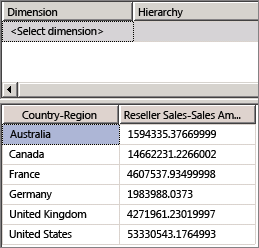 de
de
Siguiente tarea de la lección
Definir una relación de hechos
Consulte también
Relaciones de atributo
Definir relaciones referenciadas y propiedades de las relaciones referenciadas